كيفية جعل جهاز كمبيوتر يعمل بنظام Windows سريعًا ونظيفًا بدون أي برامج
يقول الكثير من الناس أن Windows يصبح أبطأ وأبطأ بمرور الوقت. حسنًا ، هذا صحيح ، ولكن يمكن تجنبه بالصيانة والرعاية المناسبتين. دعونا نرى كيف يمكن القيام بذلك بدون أي طرف ثالث. إصدار Windows الذي أستخدمه هو Windows 10 Home build 10586
-
جدول المحتويات
- تثبيت برامج التشغيل المناسبة
- 2. إزالة إدخالات بدء التشغيل غير المرغوب فيها
- 3. تعطيل الخدمات غير المرغوب فيها
- 4. إلغاء تجزئة محركات الأقراص
- 5. تنظيف درجة الحرارة
تثبيت برامج التشغيل المناسبة
المشكلة الأكثر شيوعًا مع البطء والأعطال هي التثبيت غير الصحيح لبرامج التشغيل. بالنسبة للمبتدئين ، برنامج التشغيل هو برنامج كمبيوتر يعمل أو يتحكم في نوع معين من الأجهزة المتصلة بجهاز كمبيوتر (المصدر: ويكيبيديا). يجب عليك دائمًا التأكد من تثبيت برامج التشغيل المناسبة على جهاز الكمبيوتر الخاص بك. لحل الأزمة ، جعلت Microsoft العملية أسهل بدءًا من windows 8. أي أن نظام التشغيل نفسه يقوم بتنزيل برامج التشغيل ذات الصلة المطلوبة. للإصدار الأقدم من النوافذ تقول 7 أو سابقًا ، عليك تثبيتها يدويًا. للقيام بذلك ، اتبع الخطوات
- تعرف على تفاصيل جهاز الكمبيوتر الخاص بك ، مثل الشركة المصنعة والطراز. على سبيل المثال Dell (الشركة المصنعة) Inspiron 15r 5521 (اسم الطراز)
- انتقل الآن إلى موقع الشركة المصنعة على الويب وانتقل إلى الدعم واختر الطراز ونظام التشغيل وقم بتنزيل البرامج / برامج التشغيل ذات الصلة وقم بتثبيتها
لنظام التشغيل Windows 8 / 8.1
- اسحب من الحافة اليمنى للشاشة ، وانقر فوق الإعدادات ، ثم انقر فوق تغيير إعدادات الكمبيوتر.
- المس أو انقر فوق التحديث والاسترداد ، ثم المس أو انقر فوق Windows Update.
- اضغط أو انقر فوق التحقق الآن
لنظام التشغيل Windows 10
- اذهب إلى الإعدادات> التحديثات والأمان> Windows Update> اضغط على التحقق من وجود تحديثات.
للتأكد من أن جميع برامج التشغيل محدثة ، ابدأ وابحث عن إدارة الأجهزة وتأكد من عدم وجود رمز تعجب أمام برنامج التشغيل ، يجب أن يبدو مثل هذا

حتى إذا كان هناك أي رمز تعجب ، فقط انقر بزر الماوس الأيمن على برنامج التشغيل المحدد واضغط على الخيار الأول ، أي تحديث برنامج التشغيل> البحث تلقائيًا عن برنامج التشغيل المحدث. سيتحقق عبر الإنترنت من برامج التشغيل المحدثة
2. إزالة إدخالات بدء التشغيل غير المرغوب فيها
يمكن أن يصبح وقت تمهيد النظام بطيئًا بشكل ملحوظ ، بسبب إدخالات بدء التشغيل غير المرغوب فيها. يتم تسجيل هذه الإدخالات كلما قمت بتثبيت برنامج جديد. يمكن تجنب ذلك عن طريق إزالة الإدخالات. لنفعل ذلك
- لمستخدمي Windows 7 أو الإصدار السابق ، انتقل إلى ابدأ> تشغيل> اكتب msconfig ، ضمن علامة تبويب بدء التشغيل ، سترى إدخالات بدء التشغيل ، ويمكنك تعطيل الإدخالات التي تشعر أنك لست بحاجة إليها ، ولكن لا تقم بتعطيل خدمات نظام التشغيل ، ولا مضاد الفيروسات الخاص بك
- ينتقل مستخدمو Windows 8 أو الإصدار الأحدث إلى مدير المهام ، ضمن علامة تبويب بدء التشغيل ، يمكنك الحفاظ على الإدخالات.
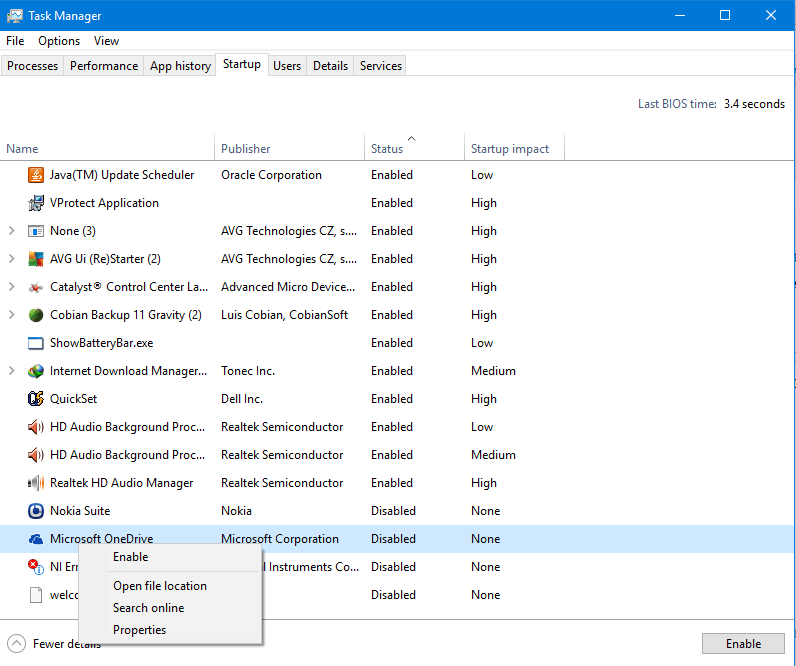
مدير بدء التشغيل
3. تعطيل الخدمات غير المرغوب فيها
تمامًا مثل إدخالات بدء التشغيل ، يتم إنشاء الخدمات غير المرغوب فيها كلما تم تثبيت برنامج. في بعض الأحيان ، تكون هذه الخدمات حيوية للتشغيل السليم للبرنامج ولكن في بعض الأحيان يكون الأمر مجرد ألم في **. لتعطيل الخدمات اذهب الى (يعمل لجميع اصدارات الويندوز)
ابدأ> تشغيل> اكتب msconfig> انقر فوق علامة تبويب الخدمات وتأكد من تحديد خانة الاختيار إخفاء جميع خدمات Microsoft. صدقني ، لا تريد العبث بهذه الخدمات. الآن قم بإلغاء تحديد الخدمات غير المرغوب فيها وانقر فوق تطبيق ثم انقر فوق موافق. سيطلب منك إعادة التشغيل. انقر فوق إعادة التشغيل.

4. إلغاء تجزئة محركات الأقراص
بمرور الوقت ، تصبح محركات الأقراص مجزأة ، مما يعني أنه على محرك الأقراص الثابتة الفعلي ، لا يتم تخزين البيانات بترتيب صحيح ، بل يتم تخزينها بترتيب غير عصري. لذلك يصبح من الصعب على نظام التشغيل الوصول إلى البيانات المعينة. يمكن تجنب ذلك عن طريق إلغاء تجزئة محركات الأقراص بشكل صحيح.
انتقل إلى ابدأ وابحث عن Defragment وقم بتحسين محركات الأقراص. افتحه وانقر فوق تحليل ثم انقر فوق تحسين. يمكنك أيضًا ضبط نظام التشغيل ليقوم بالمهمة تلقائيًا نيابة عنك عن طريق ضبط الجدولة التلقائية.

5. تنظيف درجة الحرارة
لتنظيف مؤقت المجلد ، انتقل إلى ابدأ> تشغيل> اكتب temp واضغط على enter وحذف جميع الملفات. ثم انتقل مرة أخرى للتشغيل هذه المرة اكتب٪ temp٪ واضغط على enter وحذف جميع الملفات. يشير الأول إلى درجة حرارة windows بينما يشير الأخير إلى درجة حرارة بيانات التطبيق.
باتباع الخطوات المذكورة أعلاه ، يمكن للمرء بسهولة الحفاظ على نظام التشغيل مع الأداء الأمثل. شكرا يا رفاق على القراءة ، ترقبوا المزيد.
اقرأ أيضا: كيفية حذف جميع أنواع ذاكرة التخزين المؤقت في نظام التشغيل Windows 10